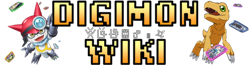Hola a todos, vengo a ayudarlos con nuestro canal.
Como entrar al chat?[]
Bueno antes de entrar ahí, hay que pulsar acá y les aparecera esto →
Despues, donde dice Nickname poner el nombre de usuario de Wiki y después escribir de nuevo el codigo que te parece. ¿No es tan díficil no crees?
Para los usuarios nuevos que nunca han entrado al chat hay unos "bips" que suenan es porque un usuario te esta mandando mensajes "privados" que están en la parte de arriba del chat donde aparece el nombre del usuario en rojo y para hablar en privado uno debe ir a la parte superior derecha del chat e presionar en el nick del usuario con el que uno quiera hablar les aparecerán 2 opciones: Whois y Query presionen "query" para hablar en el privado. Whois es solo para ver la información de ip y lo demás de un usuario.
Varios usuarios se preguntan como escribir y ver diversas cosas en el chat, aqui les muestro:

En fin, lo que encerre en verde, son las pestañas del chat IRC, donde podrian ver como les dije antes los nombres de los usuarios.
Encerre en azul (se ve medio morado) los nombres de los usuarios, pues ahí verán los nombres de los usuarios conectados y si le presionan en los nombres verán las opciones "whois" "query".
En rojo encerre donde uno escribe (a lo más abajo) ahí es donde escriben y como en Facebook o "Msn." apretan "enter" para enviar si se les desaparece presionen donde estaba antes ese cuadro y volverá a aparecer.
A veces no funciona, ¿Qué hacer?[]
Pues a algunos usuarios no les funciona el chat, eso puede deberse a varias razones, pero todas con respuestas;
- No aparece
Cuando no aparece puede deberse al computador, lo recomendable es cerrar la ventana y luego volver a entrar, recomendable entrar desde el historial de su computador.
- Aún no lo veo
Esto puede deberse a que el computador se cargo mal o algo, pueden apagar el computador y hacer la prueba para ver si ahí les funciona mejor
- Voy generalmente pero hoy no funciona...
Esto podría ser causado por una de las razones anteriores o porque el chat esta teniendo problemas, ahí en caso de usuarios que van frecuentemente al chat, lo mejor es preguntar o solo esperar a que se arregle.
¿Para qué sirve?[]
Generalmente este es un medio de comunicación entre los usuarios del Wiki para facilitar las dudas, reportar archivos u artículos que deban ser borrados etc. También podrás hablar con los usuarios, sociabilizar etc. Pero si tienes una mala conducta o no usas bien el chat, podrías terminar banneado de éste para no seguir entrando.
Comandos[]
Cambiando el nick: Si entras con un nick que no te salió bien o tu nick fantasma se ha ido y tu sigues con el guión, usas el comando /nick <nuevo_nick> y te habrás cambiado el nick. Algo que debes saber: Los espacios, puntos, comas, nick que comiencen con un número, nicks que tengan +16 caracteres(letras o numeros) no saldrán o no podrás utilizar IRC, ya que estos nicks no pueden entrar. Si tu nick lleva espacio pónle algún guión para unir, si lleva punto o coma quitaselos. Si comienza con un numero, añadele un guión. Para no adentrarme más en detalles, si tienes dudas deja tu nick en un comentario y alguién te dirá cómo entrar.
Registrarse: Usuarios de IRC podrían usar tu nick, para evitar éste tipo de cosas, es recomendable registrarte en IRC, de ésta forma, tu cuenta estará seguira y podrás usar distintos nicks. Para hacer esto, debes utilizar el comando /ns register <tu_nueva_contraseña> <@email> ejemplo: /ns register AbCd ejemplo@hotmail.com, luego de esto, ingresa a tu mail y chequea para ver si te ha llegado una notificación de IRC, luego has lo que te piden y ya tendrás tu cuenta registrada.
Importante, para registrarte usa tu nick normal para que seas reconocido fácilmente y no hayan problemas.
Identificarse: Cuando tengas ya una cuenta, debes iniciar sesión con el siguiente comando: /ns identify <tu_contraseña> luego estarás identificado.
Proteger la cuentaopcional pero recomendable: Si alguien más usa los nicks de tu cuenta y no te agrada esto, puedes y te recomiendo proteger tu cuenta, para hacer esto debes hacer el siguiente comando: /ns set enforce on de este forma te será más fácil controlar a quienes usen tus nicks, ya que después de 30 segundos NickServ (ns) cambiará su nick a Guest# pero tu nick no podrá ser usado por un tiempo, para evitar tener que esperar usarás el comando /ns release <tu_nick_protegido> en caso que no estés en sesión por "X" motivo, después de poner tu nick en el comando debes añadir tu contraseña.
Registra un nick: Para registrar un nick que desees para tu cuenta debes realizar este comando: /ns group claro que debes estar en el nick que desees antes de agruparlo o no se agrupará a la cuenta. Para desagrupar un nick, debes utilizar el comando /ns ungroup para un nick que sea de tu cuenta, a diferencia de el comando anterior, con este no es necesario estar utilizando tu nick, puedes usar el comando /ns ungroup <nick_no_deseado>.
Verificar si un nick ya está registrado: Para verificar si un nick ya está registrado usas el comando /ns info <nick> y te saldrá si el nick está o no registrado ya.
"Ghost": Anteriormente este blog fue creado con intenciones de enseñarles sólo una cosa (cómo cambiar un nick) pero ahora que ya estoy enseñandoles más, les informo que para cuando se va el internet y recargas la pagina, sueles entrar con tu mismo nick y luego quedas con un guión bajo de más, bueno, para evitar tener que esperar los 252 o 256 segundos para que se vaya tu nick fantasma puedes utilizar el comando ghost, que sería así: /ns ghost <nick> si no estás en sesión, después de añadir el nick agregas la contraseña de la cuenta. Esto también sirve para cuando alguien usa un nick de tu cuenta. Este comando desconecta el nick de FreeNode.
¿Ya no deseas seguir con tu cuenta?: En caso de que ya no quieras seguir con una cuenta, utiliza el comando /ns drop <tu_nick> <tu_contraseña> y ya tus nicks y tu cuenta se habrán borrado.
Entrar a otro canal: Para entrar a otro canal de FreeNode se utiliza el comando /join #canal y irás al canal donde quieras ir por ejemplo, supongamos que te saliste sin querer de nuestro canal, para volver a entrar usas el comando /join #wikia-digimon-es (recuerda que los canales comienzan con #)
Esto es todo lo que necesitarás para IRC, si necesitas ayuda más experta o sobre otras cosas como registrar un canal o cosas que no sean tan necesarias de enseñarles aquí, puedes consultarmela o a algún otro usuario que tenga la suficiente experiencia dentro de canales IRC.
Ver también[]
- Las Normas del Canal
- Mis nicks =P
Ahora que ya estás preparado para entrar, entra al Canal y diviertete con nosotros y nuestras tonterías ._.1